Vad är dpupdchk.exe och varför går det?

Det här är ingen tvekan om att du läser den här artikeln eftersom du undrar vad på jorden som dpupdchk.exe-processen gör i ditt aktivitetshanteringsfönster ... Det finns ingen beskrivning och det fortsätter bara att komma tillbaka. Vad är det i alla fall?
RELATED: Vad är den här processen och varför kör den på min dator?
Denna artikel är en del av vår pågående serie som förklarar olika processer som finns i Task Manager, som svchost.exe , dwm.exe, ctfmon.exe, mDNSResponder.exe, conhost.exe, rundll32.exe, Adobe_Updater.exe och många andra. Vet inte vad de här tjänsterna är?
Så här är det hur som helst?
Den här processen är en typ av automatisk uppdateringskontroll från Microsoft IntelliPoint (så långt vi kan säga), men här är hur vi faktiskt diagnostiserade det ...
Först, Om du använder Vista kan du högerklicka på processen och välja Open File Location.
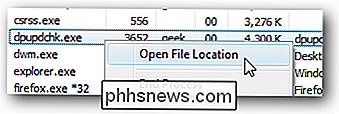
... som öppnar den innehållande mappen så att du kan borra ner precis vad filen är genom att titta på egenskaperna. Tyvärr har denna process bara noll information i egenskapsdialogrutan ... skam på dig, Microsoft!
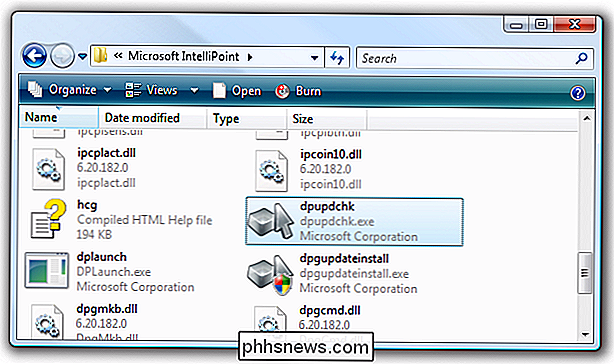
Vidareutredning ledde mig till registret, och med hjälp av Process Monitor-verktyget från Sysinternals kunde jag bestämma att processen var att fråga en registernyckel som heter "Intellipoint Pro Auto Update" ... en tydlig giveaway som den här processen har att göra med uppdatering av någon typ.

Det finns också det faktum att i startmenyn är en genväg med en liknande ikon som säger Check for Updates . Det är en av de speciella genvägarna som du inte kan se målet för ... man måste undra varför de störde att göra det så komplicerat.
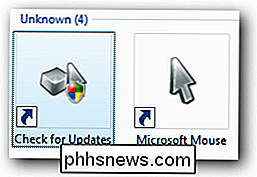
Kära Microsoft: Om du läser den här artikeln kanske du kanske lämnar en kommentar och skjul lite ljus på vad det verkligen gör. Då kan du börja lära dig hur du dokumenterar saker.
Hur blir jag av med den?
Tänk på att ta bort bitar av Microsoft-programvara utan att helt förstå vad de är, är förmodligen en dålig idé och borde inte försök av någon under några omständigheter någonsin, även lite, förmodligen.
Nu när ansvarsfrånvaran är okej ... här står vi: Du kan ta en av två rutter för att bli av med det:
- Avinstallera IntelliPoint i kontrollpanelen (förlorar extra musfunktionalitet)
- Ersätt filen dpupdchk.exe med en dummyfil som inte gör något.
En dummyfil, säger du? Vad som helst för?
Problemet är att om du tar bort filen dpupdchk.exe, kommer du varje gång du öppnar muspanelen att få hemska fel. Eftersom vi gillar att undvika hemska fel har jag skapat en dummyexekverbar som inte alls gör något, som du kan ersätta den nuvarande med.
Först bläddra ner till följande mapp (justering om det behövs för din installationsväg) .
C: Program Files Microsoft IntelliPoint
Byt namn på den existerande filen dpupdchk.exe till något annat (med hjälp av det praktiska Ta äganderättskriptet om det behövs för att få åtkomst).
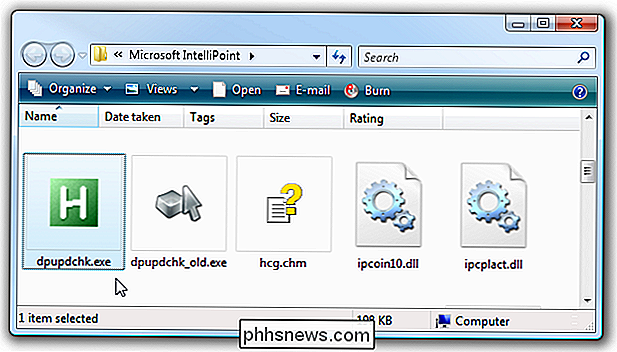
När du har bytt namn på den filen , ersätt den med den här falska dpupdchk.exe filen skapad av de fina folksna här på How-To Geek. Det är en tom körbar som inte gör någonting, men gärna skanna den med minst 74 antivirusmotorer om du vill vara säker.
Och så slutar historien om phantom dpupdchk-processen. Men vad sägs om svchost.exe, jusched.exe eller dwm.exe? Resan fortsätter!

Hur du snabbt visar eller döljer bandet i Office 2013
Bandet i Microsoft Office-applikationer ger ett enkelt sätt att komma åt funktioner men tar upp mycket utrymme på skärmen. Om du vill maximera mängden utrymme du har för dina dokument kan du enkelt visa och gömma bandet på begäran. När bandet minimeras visas endast flikenes namn. Du kan klicka på vilket fliknamn som helst för att rulla ned den fliken.

Hur lägger jag in en ny rad i Excel via tangentbordet?
Om du är ett tangentbord ninja, hatar du att behöva flytta händerna från tangentbordet av någon anledning, såvida det inte finns något annat alternativ. Dagens SuperUser Q & A-tjänst ger flera sätt att hjälpa en frustrerad läsare att hålla sina händer på tangentbordet när du använder Microsoft Excel.



